Trong kỷ nguyên số, việc lưu trữ ảnh và video không chỉ đơn thuần là sao lưu mà còn là vấn đề về quyền kiểm soát dữ liệu và chi phí. Trước đây, nhiều người dựa vào các dịch vụ đám mây phổ biến như Apple iCloud và Microsoft OneDrive để sao lưu và sắp xếp kho ảnh khổng lồ của mình. Tuy nhiên, với sự phát triển mạnh mẽ của các giải pháp tự xây dựng (home lab) và ứng dụng tinh gọn hơn, một lựa chọn đáng giá đã xuất hiện: Immich. Kể từ khi chuyển sang Immich, người viết đã hoàn toàn hài lòng và không hề hối tiếc. Bài viết này sẽ đi sâu vào lý do tại sao bạn nên cân nhắc chuyển đổi, Immich là gì và cách thiết lập một nền tảng lưu trữ ảnh và video của riêng bạn một cách nhanh chóng.
Vấn Đề Với Việc Trả Phí Lưu Trữ Ảnh Đám Mây
Lưu trữ dựa trên đám mây mang lại sự tiện lợi tuyệt vời trong việc sao lưu và tải xuống dữ liệu trên nhiều thiết bị. Tuy nhiên, vấn đề bắt đầu nảy sinh khi bạn phải trả phí cho dịch vụ này theo thời gian. Bạn sử dụng gói lưu trữ càng lâu, bạn càng phải chi nhiều tiền cho các “ông lớn” công nghệ. Hơn nữa, những gói này thường cung cấp dung lượng lưu trữ thấp hơn đáng kể so với những gì bạn có thể đạt được với ổ cứng vật lý. Một ổ cứng cơ học 20TB duy nhất bên trong một hệ thống NAS (Network Attached Storage) có thể cung cấp không gian lớn hơn rất nhiều cho tất cả ảnh và video của bạn so với những gì Google, Microsoft và nhiều nhà cung cấp khác cung cấp, trừ khi bạn đầu tư vào các giải pháp lưu trữ cấp doanh nghiệp.
Tuy nhiên, việc tự quản lý ảnh không phải lúc nào cũng thuận lợi. Nó đòi hỏi bạn phải tìm hiểu một số kiến thức nhất định, đặc biệt là về mạng, quản lý máy chủ và Docker container. Bạn cũng sẽ phải đảm nhận tất cả các yêu cầu hỗ trợ kỹ thuật nếu bạn chia sẻ quyền truy cập cho bạn bè và gia đình. Nhưng nếu bạn không ngại những điều đó, việc triển khai một máy chủ Immich riêng có thể rất thú vị!
Người viết đã dần dần chuyển đổi nhiều phần trong “ngôi nhà thông minh” của mình. Hệ thống báo động và giám sát Ring đã được tích hợp với Home Assistant, cùng với cầu nối Philips Hue và tất cả các thiết bị kết nối khác. Jellyfin hiện đang lưu trữ tất cả các bộ phim, chương trình và bản nhạc đã mua của chúng tôi. Chúng tôi đang tiết kiệm một khoản tiền đáng kể mỗi tháng nhờ cắt giảm chi phí đăng ký dịch vụ. Mặc dù chúng tôi có chi thêm một chút để mua các nội dung media mà chúng tôi muốn xem, nhưng sau đó chúng tôi có thể lưu trữ mọi thứ trên phần cứng cục bộ và thưởng thức mà không cần phụ thuộc vào các dịch vụ streaming để duy trì tính khả dụng. Dường như ngày càng có nhiều nội dung bị khóa sau các tường phí bổ sung, đặc biệt là trên Amazon Prime Video, vậy thì liệu chúng ta có thực sự chi nhiều hơn không?
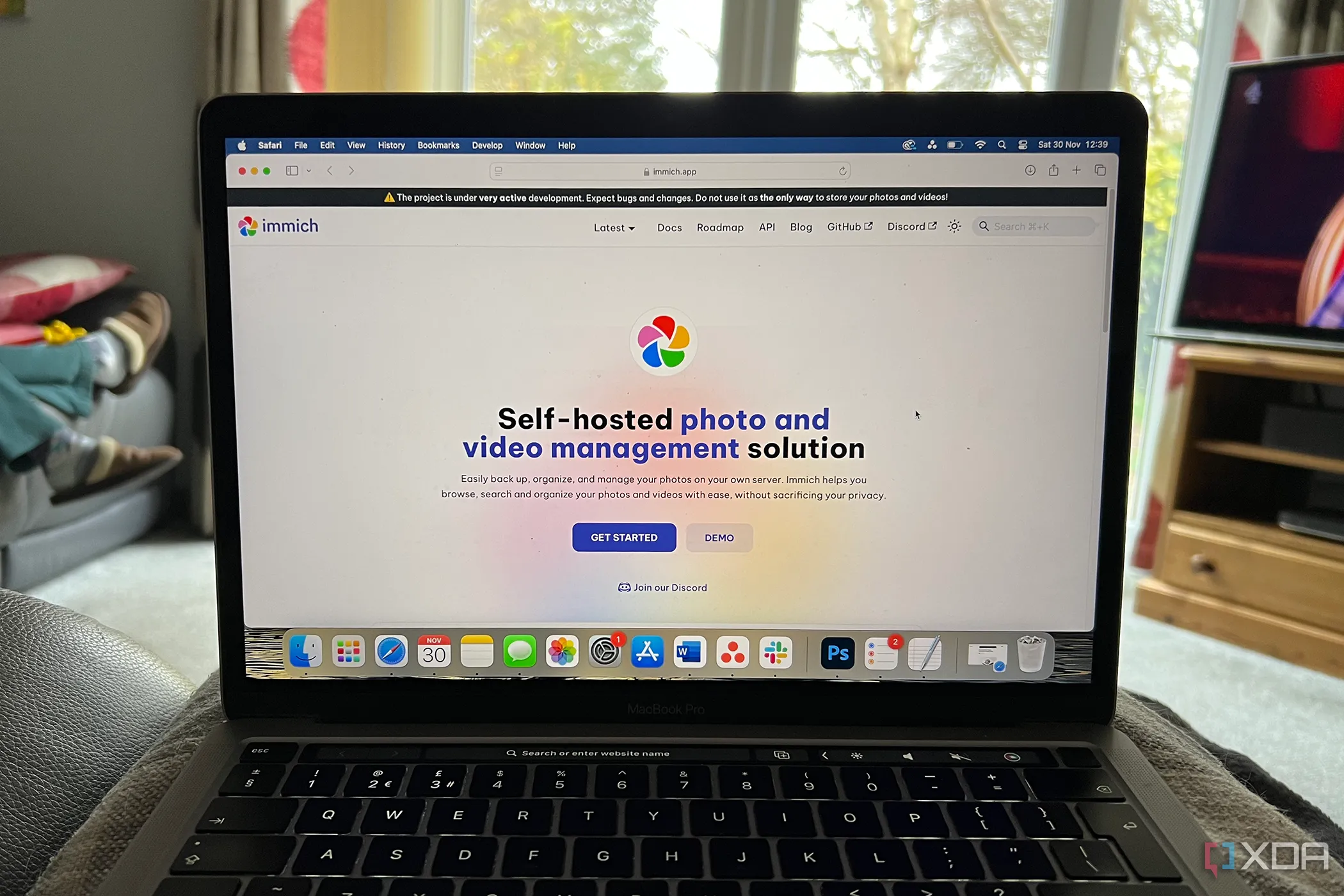 Giao diện Immich hiển thị trên máy tính MacBook, minh họa ứng dụng quản lý ảnh tự chủ.
Giao diện Immich hiển thị trên máy tính MacBook, minh họa ứng dụng quản lý ảnh tự chủ.
Immich Là Gì?
Immich rất giống với Google Photos, iCloud, Dropbox và Microsoft OneDrive ở chỗ nó cho phép người dùng lưu trữ ảnh trên đám mây, điểm khác biệt duy nhất là “đám mây” này thuộc sở hữu và được quản lý cục bộ. Thay vì dựa vào một công ty để lưu trữ tất cả dữ liệu của bạn, bạn có thể kiểm soát hoàn toàn mọi thứ và tiết kiệm tiền về lâu dài vì phần mềm này hoàn toàn miễn phí sử dụng và có thể cài đặt trên hầu hết mọi thiết bị. Nếu bạn đã có một thiết bị lưu trữ gắn mạng (NAS) sẵn sàng, bạn đã đi được nửa chặng đường. Nếu không, bạn sẽ cần một thiết bị để lưu trữ mọi thứ. Việc tự xây dựng một NAS nhỏ gọn là một lựa chọn tốt.
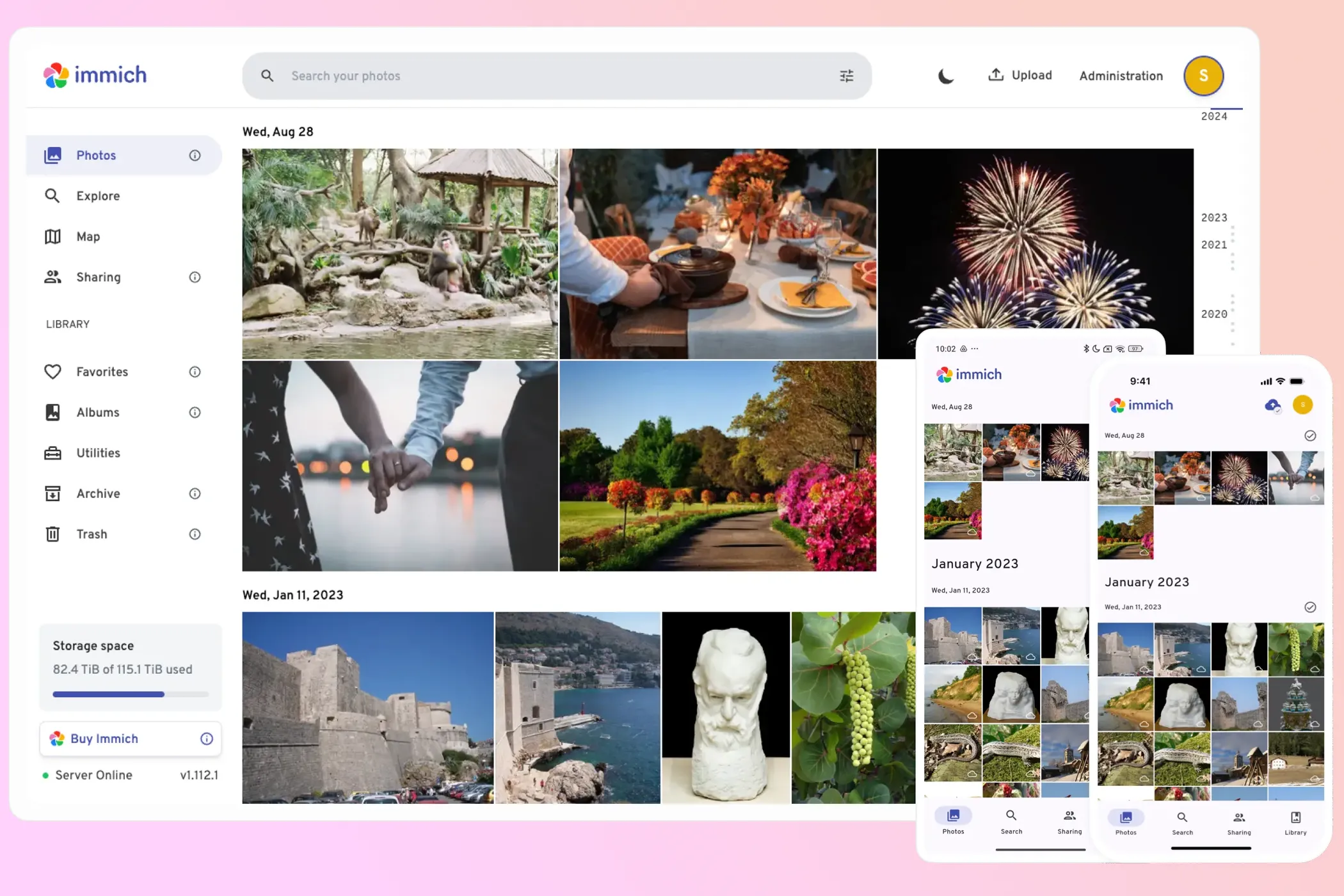 Thư viện ảnh và video trong Immich, sắp xếp khoa học và dễ duyệt.
Thư viện ảnh và video trong Immich, sắp xếp khoa học và dễ duyệt.
Nếu bạn đã từng sử dụng Google Photos hoặc OneDrive để lưu trữ phương tiện, bạn sẽ cảm thấy quen thuộc ngay lập tức với Immich. Giao diện người dùng (UI) và cách mọi thứ được bố trí tương tự nhau ở nhiều khía cạnh. Nhưng đừng nghĩ rằng phần mềm này không thể mạnh mẽ bằng một số gói đăng ký lưu trữ đám mây mà bạn đã từng trả tiền trong quá khứ. Sau khi cài đặt Immich, bạn có thể tận dụng khả năng nhận diện khuôn mặt và người dùng được hỗ trợ bởi AI, hỗ trợ đa nền tảng, sao lưu ảnh và video tự động, gắn thẻ địa lý (geotagging) và nhiều tính năng khác. Người viết nhận thấy Immich dễ sử dụng hơn nhiều với tất cả các tính năng cần thiết đều có sẵn mà không có những chi phí không cần thiết.
Hướng Dẫn Thiết Lập Nền Tảng Lưu Trữ Ảnh Immich Của Bạn
Cách dễ nhất để cài đặt Immich là thông qua Docker trên một thiết bị NAS hoặc SBC (máy tính bo mạch đơn) được kết nối với mạng gia đình. Miễn là bộ nhớ trong của bạn đủ lớn để chứa tất cả phương tiện, bạn có thể cấu hình tất cả các thiết bị của mình để tự động sao lưu mọi thứ vào Immich. Dưới đây là cách cài đặt Docker container của Immich, các bước này sẽ tương tự trên nhiều nền tảng và hệ điều hành khác nhau.
- Truy cập liên kết GitHub của Immich và tải xuống các tệp
example.envvàdocker-compose.yml.
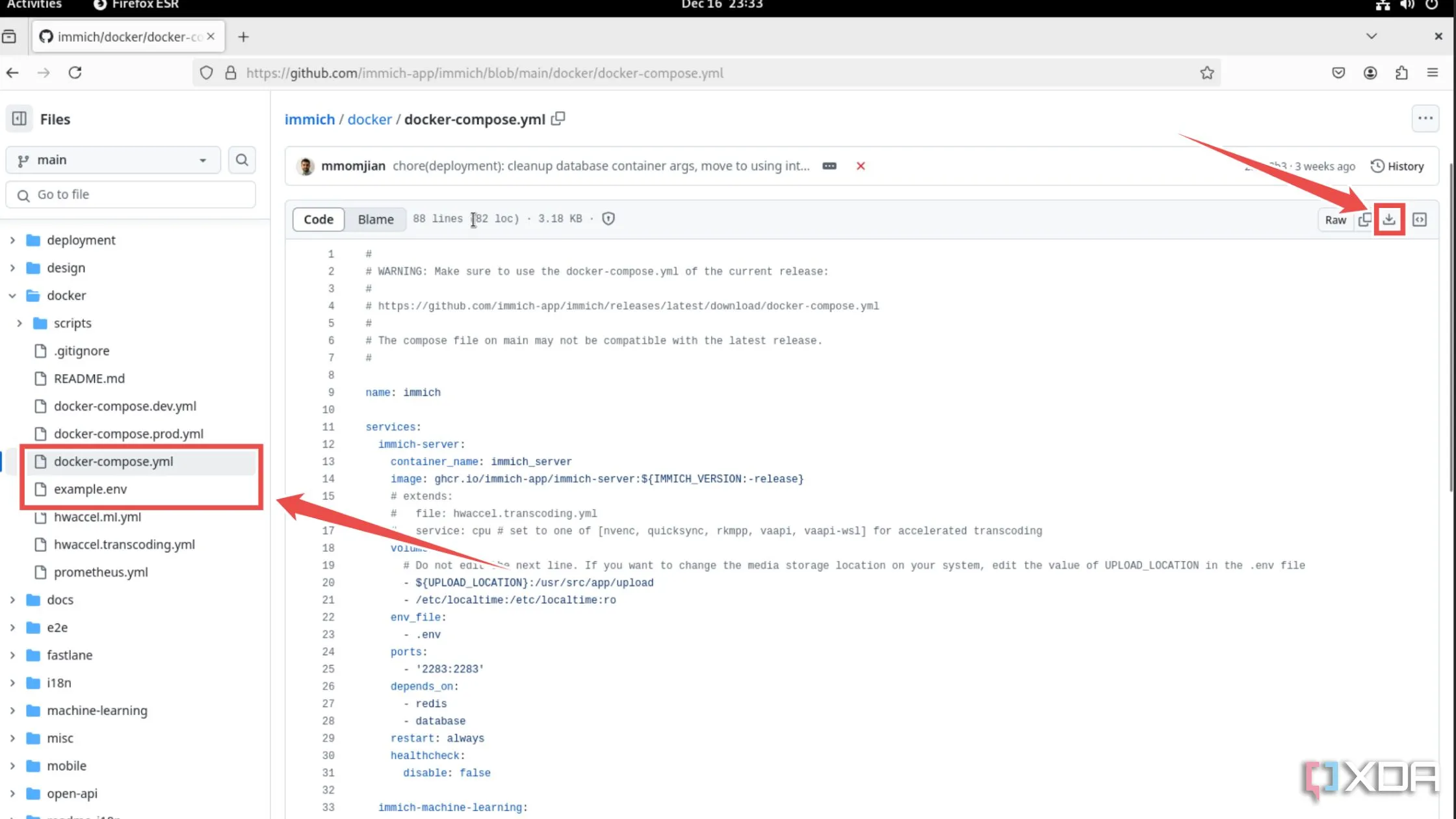 Tải xuống các tệp docker-compose.yml và example.env từ GitHub để cài đặt Immich.Nếu bạn đang sử dụng bản phân phối CLI, bạn có thể tải xuống bằng cách thực thi lệnh
Tải xuống các tệp docker-compose.yml và example.env từ GitHub để cài đặt Immich.Nếu bạn đang sử dụng bản phân phối CLI, bạn có thể tải xuống bằng cách thực thi lệnh wgettheo sau là các URL của chúng trong terminal. - (Tùy chọn) Nếu bạn muốn đặt một vị trí tùy chỉnh cho thư viện Immich của mình, bạn có thể chỉnh sửa chuỗi
UPLOAD_LOCATIONtrong tệpexample.env.
 Chỉnh sửa chuỗi UPLOAD_LOCATION trong tệp example.env để thiết lập thư mục lưu trữ Immich tùy chỉnh.
Chỉnh sửa chuỗi UPLOAD_LOCATION trong tệp example.env để thiết lập thư mục lưu trữ Immich tùy chỉnh. - Đổi tên
example.envthành.env.
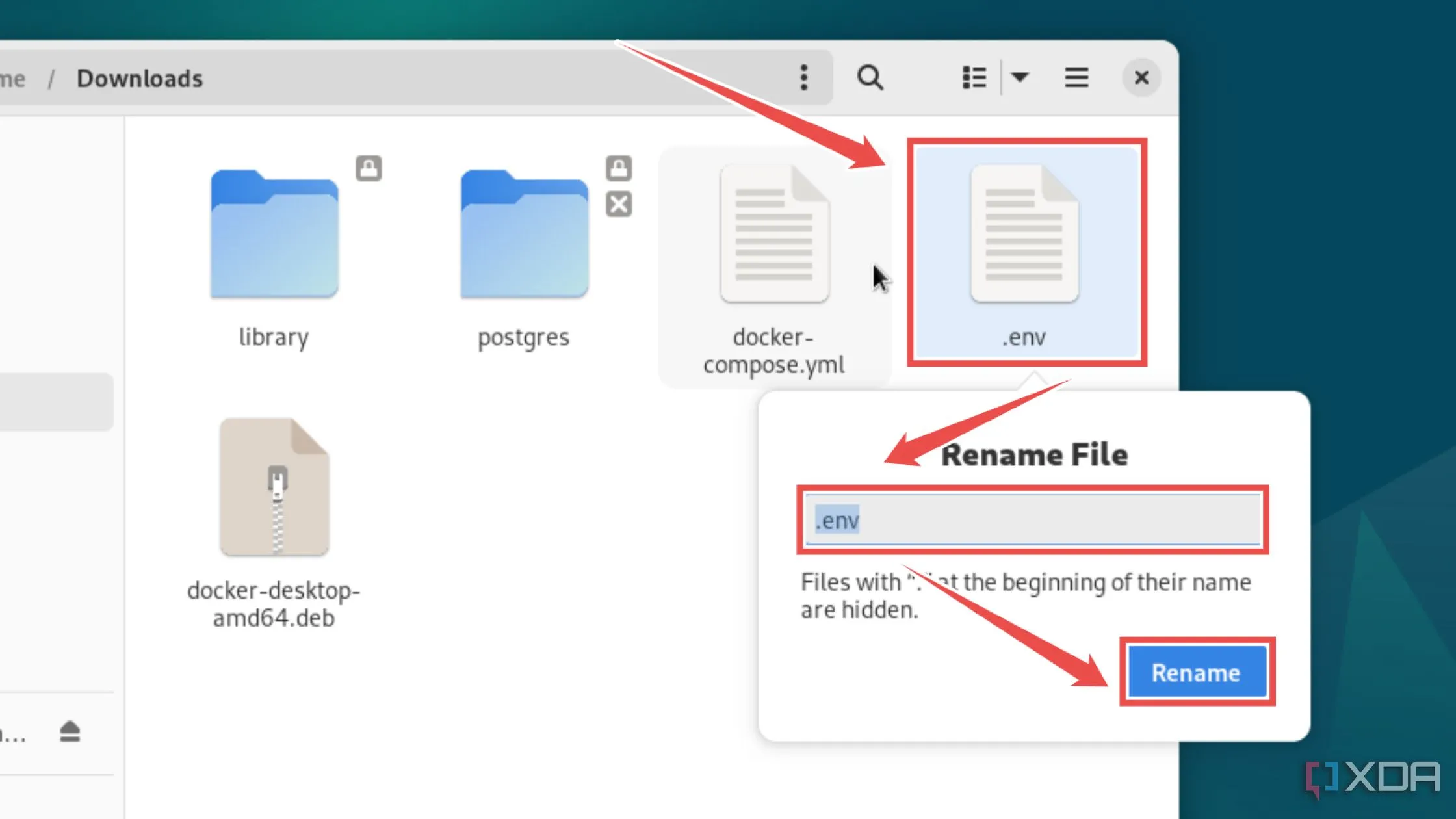 Đổi tên tệp example.env thành .env để cấu hình môi trường cho Docker Immich.
Đổi tên tệp example.env thành .env để cấu hình môi trường cho Docker Immich. - Khởi chạy ứng dụng terminal đi kèm với bản phân phối của bạn và sử dụng lệnh
cdđể điều hướng đến thư mục chứadocker-compose.ymlvà tệp.envvừa được đổi tên.
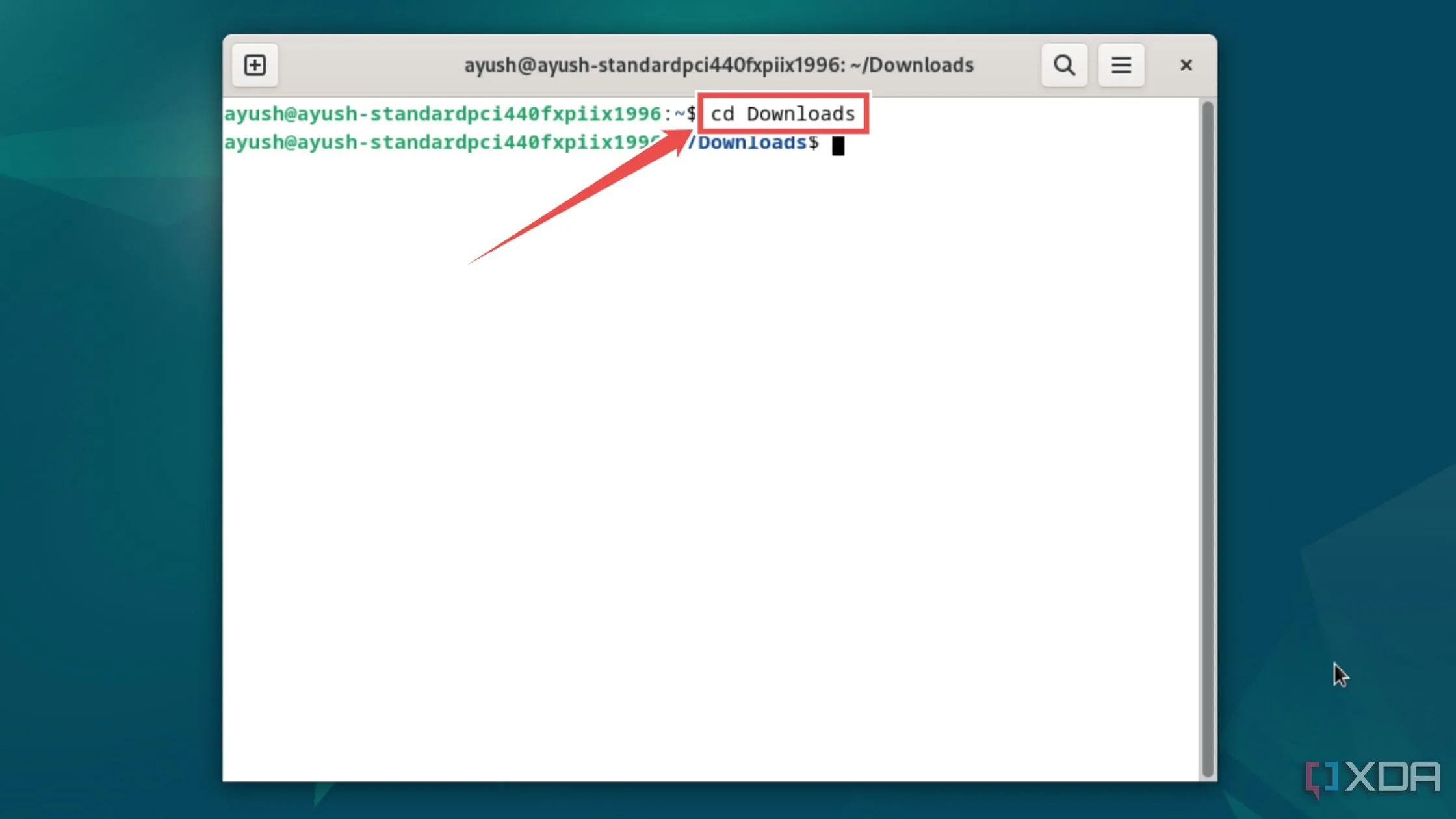 Sử dụng lệnh cd trong Terminal để điều hướng đến thư mục chứa các tệp cài đặt Immich.
Sử dụng lệnh cd trong Terminal để điều hướng đến thư mục chứa các tệp cài đặt Immich. - Cuối cùng, chạy lệnh
docker composeđể triển khai container Immich.docker compose up -d Thực thi lệnh docker compose up -d để triển khai container Immich và khởi chạy dịch vụ.
Thực thi lệnh docker compose up -d để triển khai container Immich và khởi chạy dịch vụ.
Sau khi cài đặt container, hãy nhập localhost:2283 vào thanh địa chỉ của trình duyệt yêu thích của bạn. Thao tác này sẽ khởi tạo trình cấu hình web của Immich. Làm theo hướng dẫn để tạo một tài khoản quản trị viên chính và bạn đã sẵn sàng sử dụng. Sau đó, tất cả các thiết bị có thể cài đặt ứng dụng Immich hoặc truy cập dịch vụ thông qua trình duyệt. Từ đây, bạn có thể thiết lập reverse proxy và VPN để truy cập từ bên ngoài. Immich là một công cụ mạnh mẽ và là giải pháp đã thay đổi cách hộ gia đình của người viết sao lưu phần cứng lên đám mây của riêng mình.
Tạm Kết
Immich mang đến một giải pháp thay thế hấp dẫn cho các dịch vụ lưu trữ ảnh đám mây truyền thống, đặc biệt đối với những ai ưu tiên quyền riêng tư, kiểm soát dữ liệu và muốn tiết kiệm chi phí dài hạn. Mặc dù việc tự quản lý hệ thống đòi hỏi một chút kiến thức về kỹ thuật và sự sẵn lòng học hỏi, lợi ích mà nó mang lại là vô cùng lớn. Với giao diện người dùng quen thuộc và các tính năng mạnh mẽ tương đương (nhận diện AI, sao lưu tự động, đa nền tảng), Immich là lựa chọn lý tưởng để xây dựng một “đám mây” cá nhân tại gia, giúp bạn hoàn toàn làm chủ kho ảnh và video của mình.
Hãy chia sẻ ý kiến của bạn về việc tự lưu trữ ảnh và video bằng Immich hoặc các giải pháp tương tự. Bạn có kinh nghiệm hay mẹo nào muốn chia sẻ không?